
Inhoud
De PlayStation is een populaire gameconsole die voor het eerst werd uitgebracht in 2013. De nieuwste versie van deze console is de PS4 Pro die in staat is om de nieuwste games in 4K-resolutie te spelen met hogere framesnelheden. Hoewel dit een solide apparaat is, zijn er gevallen waarin sommige problemen kunnen optreden die behoorlijk vervelend kunnen worden. Een van die problemen die we vandaag zullen oplossen, is de beschadigde gegevensfout op PS4.
Als u problemen heeft met uw computer of Android-apparaat, neem dan gerust contact met ons op via dit formulier. We helpen u graag verder als u zich zorgen maakt over uw apparaat. Dit is een gratis service die we vrijblijvend aanbieden. We vragen echter dat wanneer u contact met ons opneemt, probeer zo gedetailleerd mogelijk te zijn, zodat een nauwkeurige beoordeling kan worden gemaakt en de juiste oplossing kan worden gegeven.
Hoe een beschadigde gegevensfout op PS4 te repareren
De beschadigde gegevensfout klinkt misschien als een eng probleem, maar in feite is het een van de gemakkelijkste problemen om op te lossen. Meestal betreft dit probleem meestal de gamegegevens en niet de systeemgegevens, en meestal ziet u een foutmelding met het label CE-34875-7 of NP-32062-3. Dit gebeurt wanneer u een game probeert te installeren en wanneer dit gebeurt, blijft er een onspeelbare game over.
- Verwijder de spelgegevens.
De snelste manier om dit probleem op te lossen, is door het gamegegevensbestand te verwijderen.
Volg hiervoor deze stappen:
-Ga naar Meldingen op het startscherm van PS4.
-Druk op de OPTIONS-knop op de controller en selecteer Downloads.
- Markeer vanaf hier de beschadigde gegevens (grijze miniatuur met een gekartelde lijn erdoorheen).
-Druk op de OPTIONS-knop en verwijder de gegevens.
Gebruik een microvezeldoek om de spelschijf schoon te vegen en probeer hem vervolgens opnieuw te installeren. Als je een gedownloade game installeert, verwijder dan het gedownloade bestand en probeer het te downloaden en opnieuw te installeren.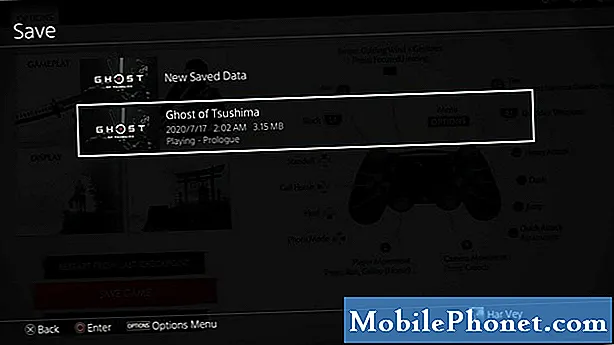
Als de game waarmee u een probleem ondervindt een digitale kopie is, verwijdert u de game volledig, inclusief de opgeslagen gamebestanden, en installeert u de game opnieuw.
Voorgestelde metingen:
- Hoe Steam Games offline te spelen / Geen internet | Offline-modus | NIEUW 2020!
- Offline verschijnen op Steam | SNEL & NIEUW 2020-zelfstudie!
- Steam-wachtwoord resetten of wijzigen | SNEL & NIEUW 2020-zelfstudie!
- Hoe u uw Steam-e-mailadres kunt vervangen of wijzigen | NIEUW 2020!
Bezoek ons TheDroidGuy YouTube-kanaal voor meer video's over het oplossen van problemen.


